نحوه تغییر رمز ورود رایانه خود - دستورالعمل های گام به گام برای نسخه های مختلف ویندوز
ویندوز محبوب ترین سیستم عامل است که هم در خانه و هم در محل کار یا در مدارس مورد استفاده قرار می گیرد.افراد مختلف می توانند همزمان با یک کامپیوتر کار کنند ، بنابراین ویندوز دارای یک سیستم حساب کاربری است ، و فهرست هایی برای ذخیره اطلاعات برای هر کاربر.برای محافظت از حساب کاربری خود ، می توانید در هنگام راه اندازی یک رمزعبور تنظیم کنید.در صورت به خطر افتادن ، می توان آن را با روشهایی که در زیر توضیح داده شده است جایگزین کرد.
رمز عبور رایانه چیست؟
این سطح امنیتی اصلی در رایانه ای است که مایکروسافت از آن استفاده می کند.مجموعه ای از کاراکترها (اعداد ، حروف کوچک و حروف بزرگ هر زبان) را نشان می دهد که در صورت تایپ صحیح ، به اسناد یک کاربر خاص دسترسی پیدا می کند.در مرحله ایجاد حساب ، می توانید یک رمز ورود تنظیم کنید و در صورت لزوم ، اگر کسی آموخته و هک کرده است ، بعداً آن را تغییر دهید.
گذرواژه به عنوان "کلید" عمل می کند که باید بلافاصله قبل از فعال کردن یا ورود به ویندوز وارد شود.هر کاربر می تواند رمز عبور خود را ایجاد کند یا می تواند توسط شخصی که دارای حقوق اداری است صادر شود.همچنین ممکن است دسترسی به برخی عملکردها یا پوشه های خاص در رایانه شما را محدود کند.مدیر بیش از هر کسی حقوق بیشتری داردکاربران دیگر می توانند رمز عبور خود را در صورت تغییر نسخه قدیمی به اعضای دیگر تغییر دهند.
تغییر رمز عبور در رایانه
مدیر می تواند رمز عبور را برای همه کاربران در رایانه شخصی یا لپ تاپ تغییر دهد.اگر چنین حقوقی ندارید ، می توانید رمز عبور را فقط خود تغییر دهید.برای ایجاد تغییر باید پاس قبلی را بدانید ، زیرا سیستم از شما می خواهد که آن را وارد کنید تا جایگزینی را تأیید کنید.روش های مختلفی برای تغییر رمز عبور در رایانه وجود دارد:
- از طریق صفحه کنترل تغییر دهید.
- در صورت شروع و بخش "مدیریت یک حساب دیگر اگر مدیر هستید ، تغییر دهید.
- توسط کد ویژه از طریق خط فرمان تغییر دهید.
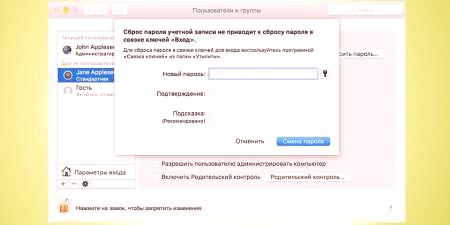
Windows 7
نسخه هفتم ویندوز در بین همه کاربران رایانه های شخصی بسیار محبوب بود.حتی انتشار 8 نیز این واقعیت را تغییر نداد ، بیشتر هنوز از سیستم عامل قبلی استفاده می کردند.می توانید رمز عبور را در رایانه ویندوز 7 به شرح زیر تغییر دهید:
- کلیدهای Ctrl + Alt + Del را فشار دهید.
- روی گزینه منوی Change Password کلیک کنید.
- پاس قدیمی را وارد کنید ، سپس در خط بعدی پاس جدید را وارد کرده و آن را تأیید کنید.
- برای تغییر سریع ، روی انجام شد کلیک کنید.

Windows 8
تغییر رمز عبور در رایانه ای که سیستم عامل هشتم را اجرا می کند تفاوت عمده ای ندارد.توسعه دهندگان در تلاشند محصول خود را به روز کنند تا کاربران قدیمی از بین نروند و بتوانند نمادهای معمول ، نام بخش ها و موارد را پیدا کنند.می توانید کلید را به صورت زیر تغییر دهید:
- نشانگر ماوس را به سمت راست حرکت دهیدگوشه بالای دسک تاپ.
- صبر کنید تا پانل ویژه ظاهر شود.
- روی نماد گزینه ها کلیک کنید.
- روی تغییر تنظیمات رایانه کلیک کنید.
- بعد ، روی "کاربران" و دکمه "ویرایش" کلیک کنید.
- باید گذرواژه قدیمی خود را وارد کرده و رمز جدید خود را وارد کنید.اگر کاربر شوخی قدیمی را فراموش کرده است ، می توانید از ابزار ابزار استفاده کنید.
- پایان را کلیک کنید.
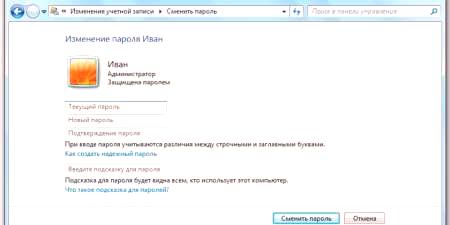
Windows 10
این جدیدترین و جدیدترین نسخه سیستم عامل رایانه است.تغییر رمز عبور در ده بالا کمی دشوارتر از سایر نسخه ها است.می توانید از خط فرمان ، کنترل پنل استفاده کنید ، اما ساده ترین گزینه از طریق پنل Start است.دستورالعمل های مرحله به مرحله برای تعویض شوخی:
- بر روی دکمه شروع در گوشه سمت چپ پایین صفحه کلیک راست کنید.
- بخش تنظیمات را باز کنید ، بخش Accounts را انتخاب کنید.
- در مرحله بعدی ، روی نماد کلیدی بنام "تنظیمات ورود" کلیک کنید.
- برای تغییر رمز عبور خود اینجا را کلیک کنید.برای دریافت مجوز برای تغییر کلید ، باید رمزعبور را تعیین کنید.
- همان الگوریتم نه تنها در رایانه بلکه در رایانه لوحی که Windows 10 کار می کند استفاده می شود.
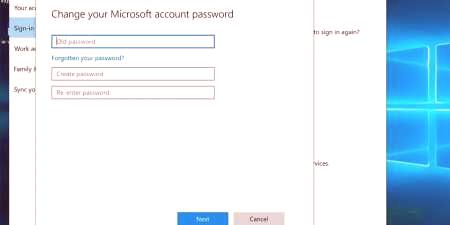
Windows XP
این یک نسخه افسانه ای از یک سیستم عامل است که نمی تواند برای مدت طولانی رها شود.در حال حاضر ، توسط افراد بسیار کمی استفاده می شود ، بنابراین مایکروسافت از پشتیبانی فنی خودداری کرده است.با این حال ، هنوز هم برای برخی از کاربران که رایانه های ضعیفی دارند ، قادر به کنار آمدن با نسخه های مدرن از بیوه ها نیست.رمز عبور خود را تغییر دهیدمطابق الگوریتم زیر انجام می شود:
- روی "شروع" کلیک کنید ، "کنترل پنل" را انتخاب کنید.
- بخش حساب کاربری لازم است.
- روی "تغییر ورود کاربر" کلیک کنید.
- در مرحله بعد ، در تنظیمات ورودی پنجره XP ، کادر "استفاده از خط خوش آمدید" را بردارید.
- روی "اعمال پارامترهای تنظیم" کلیک کنید.
- Ctrl + Alt + Del را فشار دهید.یک پنجره ظاهر می شود ، بخش تغییر رمز عبور برای رایانه خود را انتخاب کنید.
- ابتدا رمز قدیمی را بنویسید ، سپس یک رمز جدید وارد کنید.
















